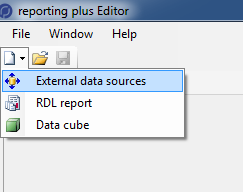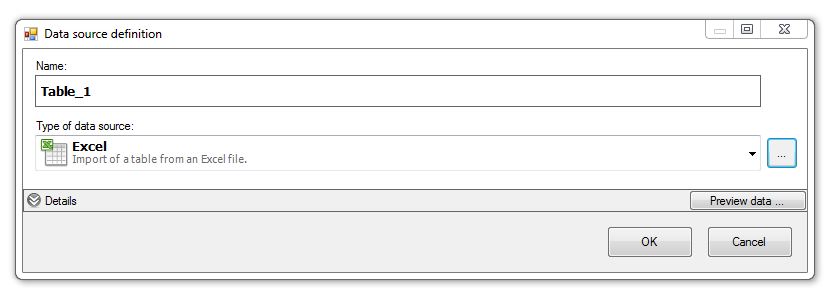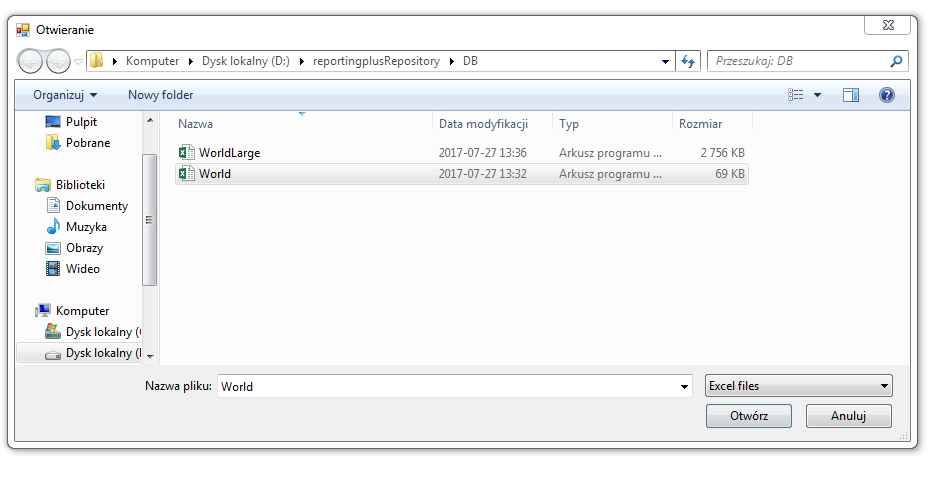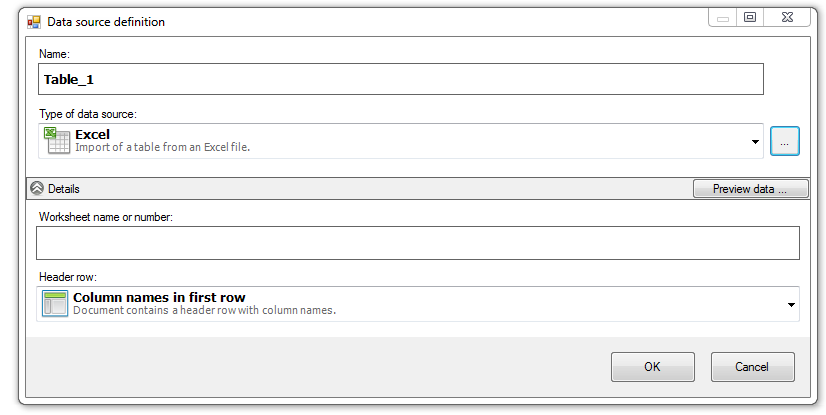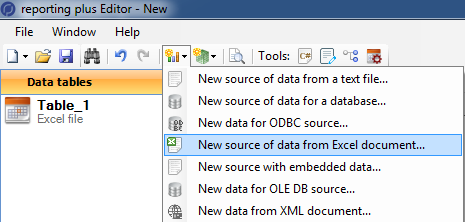19 Jun Connect my report to Excel table (chart)
Im Menü können Sie über Datei – Neu ein neues Dokument erstellen -> Externe Datenquelle oder über Öffnen auf ein vorhandenes Dokument -> Aus der Datenbank zugreifen.
Im Fenster Bearbeitung der Datenquelle wählen Sie als Datenquellentyp Excel und klicken anschließend auf die danebenstehende … Taste.
Wählen Sie die gewünschte Excel-Datei, deren Daten Sie mit reporting plus analysieren möchten.
Unter Name benennen Sie die Datenquelle wunschgemäß. Gibt es in der Excel-Datei mehr als eine Mappe, müssen Sie unter Details den Namen der Mappe eintragen, die eingelesen werden soll.
In Kopfzeile können Sie eingeben, ob es Namen für die einzelnen Spalten in der ersten Zeile der Arbeitsmappe gibt oder nicht.
Alle Spalten der Arbeitsmappe der Excel-Datei wurden erkannt, analysiert und dargestellt.
Über Vorschau (Button in der Steuerleiste) können Sie die Daten im Datenwürfel überprüfen.
Soll noch eine oder mehrere Mappen eingelesen werden, so fügen Sie eine Neue Tabelle aus Excel-Datei in das bestehende Dokument ein. Alle weiteren Schritte sind wie oben beschrieben.
Auf diese Art können Sie Daten auch aus anderen Quellen übernehmen.